ERR_NAME_NOT_RESOLVED er en almindelig Chrome-fejlsom brugerne oplever tilfældigt. Undertiden påvirker denne fejl flere websteder, mens andre gange er den kun målrettet mod bestemte websteder. Uanset hvad forhindrer denne fejl websteder i at indlæse og ingen mængder af opdatering af siden hjælper. Her er et par ting, du kan prøve, og en af dem skal løse problemet.
Grundlæggende kontrol
Kør følgende kontrol, før du prøver nogen af de nedenfor anførte løsninger;
- Indlæs webstedet i en anden browser som Firefox eller Edge
- Kontroller, om du er tilsluttet internettet eller ikke ved at besøge et andet websted eller ved at pinge et websted fra kommandoprompten. Eksempel: kør denne kommando; ping www.google.com
- Kontroller, om webstedet er i gang ved at indtaste dets URL i Down For Everyone eller Just Me
- Kontroller, at du har indtastet den korrekte URL
- Opdater siden ved hjælp af tastaturgenvejen Ctrl + F5
- Hvis du manuelt har angivet en DNS-service tildin forbindelse, prøv at pinge den for at se, om den fungerer. Alternativt skal du fjerne tjenesten i et stykke tid for at se, om det løser problemet. Prøv at bruge Google DNS i stedet.
Hvis listen 1, 2 og 3 fra ovennævnte liste mislykkes, er problemet muligvis ikke med Chrome. Det kan være din internetforbindelse, eller selve webstedet oplever muligvis problemer.
Deaktiver forudsigelsestjeneste
Åbn Chrome's indstillinger fra overløbsknappenøverst til højre. Rul hele vejen til slutningen og klik på 'Avancerede indstillinger. Under indstillingsgruppen for privatliv skal du kigge efter muligheden "Brug en forudsigelsestjeneste til at indlæse sider hurtigere" og slå den fra. Opdater / genindlæs siden for at se, om fejlen ERR_NAME_NOT_RESOLVED er væk.

Flush Chrome DNS
Åbn en ny fane i Chrome, og indtast følgende i adresselinjen;
chrome://net-internals/#dns
Klik på knappen 'Ryd værtscache' på siden, der åbnes, for at skylle Chrome DNS-cachen.
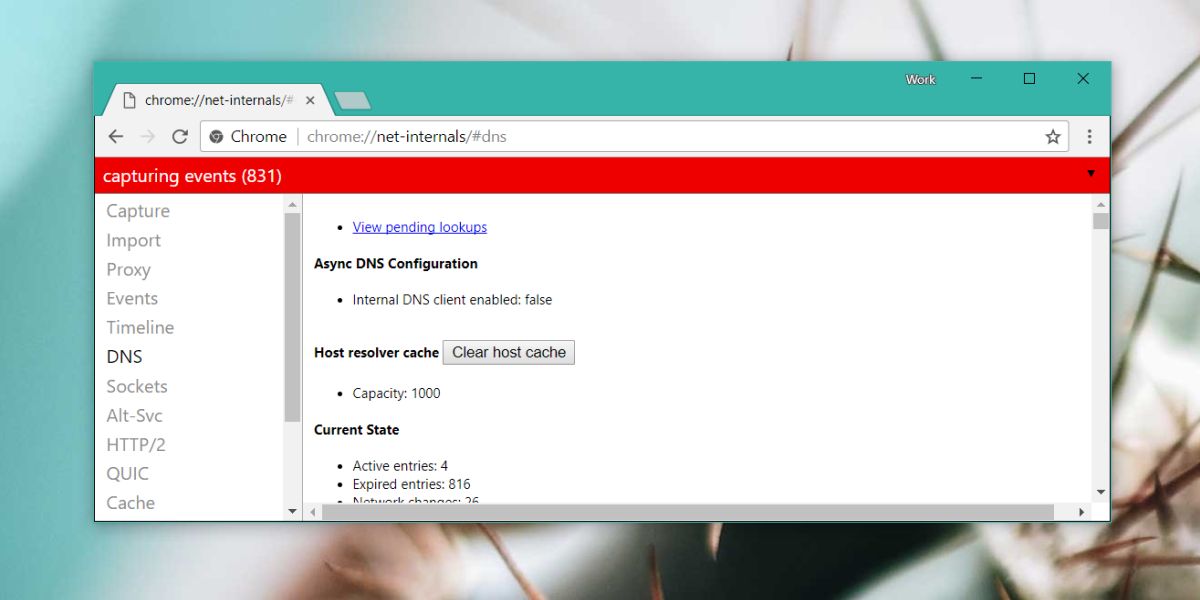
Genstart din pc
Dette er værd at prøve i de fleste tilfælde, så gå videre og genstart dit system. Du kan prøve at lukke og åbne Chrome igen, før du genstarter dit system og se, om det alene er nok.
Genstart routeren
Gå til din router, og hold tænd / sluk-knappen nede i ti sekunder, og slip den derefter. Vent i 30 sekunder, og tænd det derefter igen. Opret forbindelse til dit netværk igen, og se, om webstedet indlæses.
Prøv et andet netværk
Prøv at oprette forbindelse til en anden, hvis den er tilgængelignetværk og se, om du har adgang til webstedet. Hvis du ikke har en alternativ forbindelse, som du kan bruge, kan du prøve at bruge en VPN-service midlertidigt og kontrollere, om webstedet indlæses. Hvis det gør det, er det muligt, at dit websted, du besøger, blokeres af din internetudbyder eller på landsplan.













Kommentarer